
पुढील लेखात आम्ही टेररकार्ड वर एक नजर टाकणार आहोत. आजकाल उबंटू वापरकर्ते सक्षम होण्यासाठी भिन्न अनुप्रयोग वापरू शकतात टर्मिनल सत्र रेकॉर्ड करा. Gnu / Linux हे खूप लवचिक आहे, म्हणून आम्हाला विविध प्रकारच्या पर्याय सापडतील. या वेळी आपण टेररकार्ड आणि त्याद्वारे आपण टर्मिनल सत्र सहज आणि पटकन आणि जड अनुप्रयोगांचा वापर न करता रेकॉर्ड करण्यास कसे परवानगी देणार आहोत याबद्दल बोलत आहोत.
टर्मिनल निःसंशयपणे सर्व लिनक्समधील सर्वात उपयुक्त साधनांपैकी एक आहे. सिस्टम प्रशासक आणि बर्याच प्रोग्रामरसाठी हे मुख्य साधन आहे. कधीकधी टर्मिनलमध्ये आमच्या क्रियांची नोंद ठेवणे सोयीचे असते. हे साध्य करण्यासाठी आपल्याकडे असलेली एक साधने म्हणजे ती पायथन वापरून तयार केले गेले आहे आणि हे आमच्या टर्मिनल सत्र रेकॉर्ड करण्यास अनुमती देईल.
हे टर्मिनल सत्र सामायिक करताना हा अनुप्रयोग उपयोगी ठरू शकतो. चला असा विचार करूया की एखाद्या तंत्रज्ञान विभागात टर्मिनलमध्ये तयार होणार्या काही माहितीमध्ये फरक करणे आवश्यक आहे. याव्यतिरिक्त, ते देखील आहे ट्यूटोरियल खात्यात घेणे हा एक पर्याय शिक्षण किंवा प्रशिक्षण क्षेत्रात
TermRecord ची सामान्य वैशिष्ट्ये
पायथनमध्ये लिहिलेले isप्लिकेशन हे आमच्या टर्मिनल सत्राची नोंद करते. एकदा संपले रेकॉर्डिंग स्वयंपूर्ण HTML आउटपुट निर्यात करेल सामायिक करणे खूप सोपे आहे.
टर्म रेकॉर्ड बरेच Gnu / Linux आणि MacOS वितरण वर स्थापित केले जाऊ शकतात. हा एमआयटी परवान्याअंतर्गत मुक्त स्रोत आहे. त्याचा स्त्रोत कोड आपल्यामध्ये उपलब्ध आढळू शकतो GitHub पृष्ठ.
अर्ज आम्हाला ऑफर करेल काही नियंत्रणे जी आम्हाला रेकॉर्ड केलेल्या सामग्रीचा चांगल्या प्रकारे आनंद घेण्यास अनुमती देतात. व्युत्पन्न .html फाईल कार्यान्वित करताना आम्हाला काही आढळतील संवादी बटणे प्लेबॅक थांबविणे, प्ले करणे आणि वेग वाढविणे
अनुप्रयोग असे समजू की कॅप्चर केलेल्या सेशन दरम्यान आपण टर्मिनल विंडोचा आकार बदलणार नाही. जर आम्ही विंडोचा आकार मोठ्या आकारात बदलत असेल तर एचटीएमएलमधील प्रतिनिधित्त्व चांगले प्रतिनिधित्व करू शकत नाही. त्याऐवजी आम्ही आकार लहान आकारात बदलल्यास, HTML मध्ये रेकॉर्डिंग प्रस्तुत करताना कोणतीही समस्या उद्भवू नये.
आपण स्क्रिप्ट समायोजित करून विंडो रीसाइझ इव्हेंट्स कॅप्चर करण्याचा प्रयत्न करू शकता, परंतु स्क्रिप्टद्वारे रेकॉर्ड केलेल्या वेळेच्या माहितीसह त्या घटनेची वेळ एकत्र करणे कठीण आहे. समस्या टाळण्यासाठी, कॅप्चर दरम्यान टर्मिनल विंडोचे आकार बदलणे चांगले नाही.
त्याच्या गिटहब पेजवर आम्ही ते पाहण्यास सक्षम होऊ डेमो विभाग जे विविध शेल सत्रांमध्ये टर्मरकोर्डची क्षमता दर्शवितात.
TermRecord स्थापित करा
अनुप्रयोग पायथॉनवर अवलंबून आहे, म्हणून उबंटूवर स्थापित करणे अजिबात कठीण नाही. प्रारंभ करण्यासाठी आम्हाला पीआयपी स्थापित करणे आवश्यक आहे. जर आपण टर्मिनलमध्ये (सीटीआरएल + अल्ट + टी) डेबियन, उबंटू, लिनक्स मिंट किंवा डेरिव्हेटिव्ह्ज वापरत असाल तर आपल्याला फक्त पुढील गोष्टी लिहाव्या लागतील:

sudo apt install python-pip
मग आम्ही करू शकतो त्याच टर्मिनलवर पीआयपी वापरुन टर्मरकोर्ड स्थापित करा:

sudo pip install TermRecord
TermRecord कसे वापरावे
परिच्छेद आमचे टर्मिनल सत्र रेकॉर्ड करणे सुरू कराटर्मिनलवर आम्ही खालील कमांड वापरू (Ctrl + Alt + T):
TermRecord -o sesion.html
जेव्हा आपल्याला रेकॉर्डिंग पूर्ण करायचे असेल, त्याच टर्मिनलमध्ये आपल्याला लिहावे लागेल बाहेर पडा आणि दाबा परिचय. यानंतर, आमच्या टर्मिनल सत्राचे रेकॉर्डिंग पाहण्यास सक्षम होण्यासाठी आम्हाला केवळ वेब ब्राउझरसह व्युत्पन्न .html फाइल उघडावी लागेल.
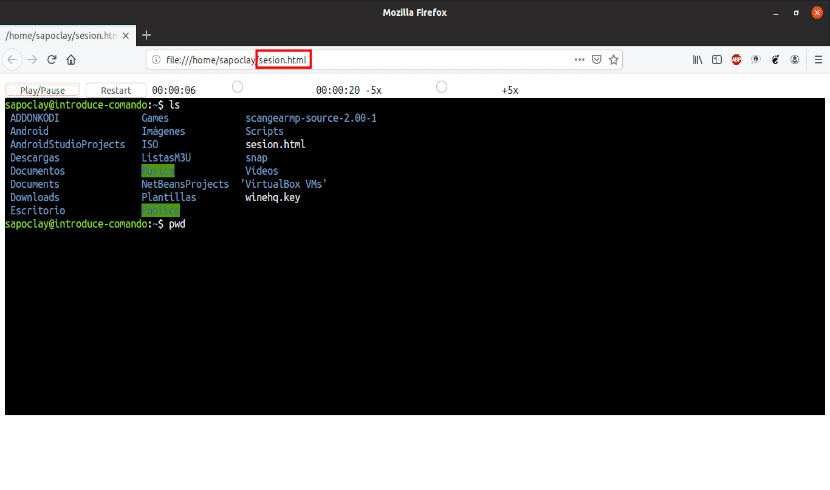

मदत
डीफॉल्ट मूल्ये बर्याच वापरकर्त्यांसाठी योग्य असतील. आदेशासह फक्त एक एचटीएमएल आउटपुट फाइल निर्दिष्ट केल्याने आपण जे शोधत आहोत ते मिळवू शकेल. काही अधिक जटिल पर्याय पाहण्यात सक्षम होण्यासाठी आम्ही रिसॉर्ट करू शकतो मदत विभाग टर्मिनलमध्ये टाइप करणे (Ctrl + Alt + T):
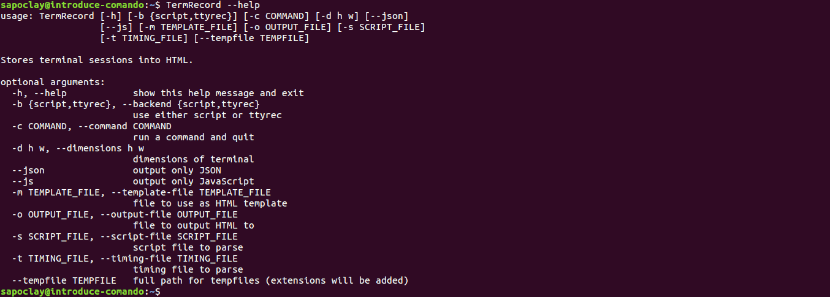
TermRecord --help
आम्ही या अनुप्रयोगासह कसे कार्य करू शकतो याविषयी अधिक माहितीसाठी, विभाग वापरा जी प्रकल्पाच्या गिटहब पृष्ठावर आढळू शकते.
टर्मिनल हे टर्मिनल सेशन रेकॉर्ड करण्यासाठी आणखी एक चांगला पर्याय आहे, जो आपण वापरत असलेल्या टर्मिनल विंडोचा आकार शोधतो.